Git
当安装Git后首先要做的事情是设置用户名称和email地址。
在Git命令行中执行下面命令:
-
设置用户信息
git config --global user.name 'ccchai'
git config --global user.email '1748261603@qq.com' -
查看配置信息
git config --list
获取Git仓库
获取Git仓库的方式有两种:
-
从本地初始化一个Git仓库(不常用)
执行步骤如下:
1. 在任意目录下创建一个空目录(例如repo1)作为我们的本地Git仓库
2. 进入这个目录后,点击右键打开Git bash窗口
3. 执行命令**git init**如果在当前目录中看到.git文件夹,则说明Git仓库创建成功。
![]() 从远程仓库克隆(常用)
从远程仓库克隆(常用) -
可以通过Git提供的命令从远程仓库中进行克隆,将远程仓库克隆到本地
git clone [远程Git仓库地址]
工作区、暂存区、版本库 概念

Git工作区中文件的状态
-
untracked 未跟踪(未被纳入版本控制)
-
tracked 已跟踪 (被纳入版本控制)
1)Unmodified 未修改状态
2)Modified 已修改状态
3)Staged 已暂存状态
![]()
本地仓库操作
git status 命令用于查看文件状态
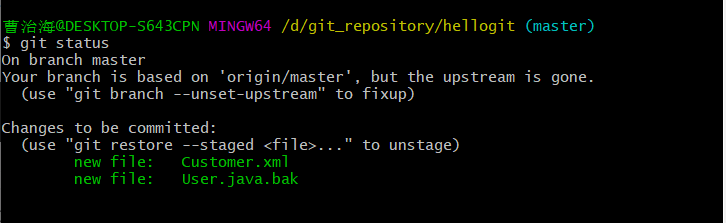
git add 命令的作用是将文件的修改加入暂存区

git reset 命令的作用是将暂存区的文件取消暂存或者是切换到指定版本
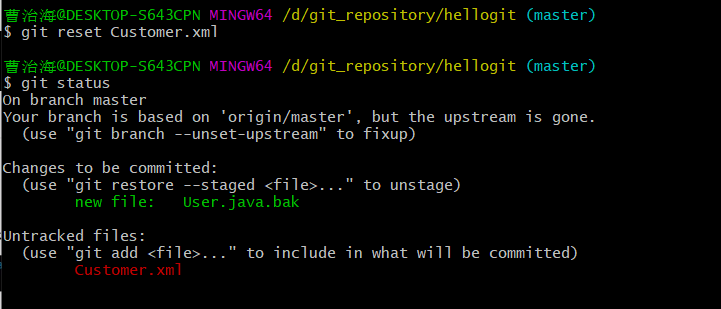
git commit命令的作用是将暂存区的文件修改提交到版本库
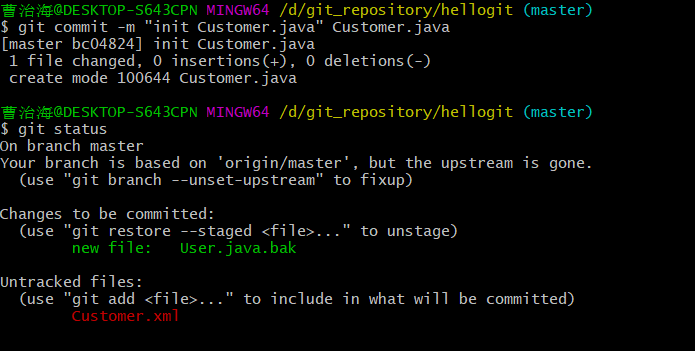
此时Customer.java属于未修改状态,修改该文件再执行git status命令,可以看到此文件变为已修改状态,但是没有放到缓存区中。
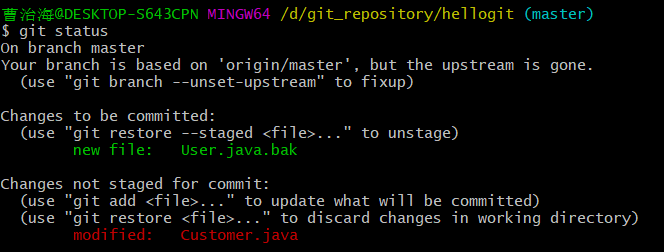
再使用git add命令,将文件放入缓存区,可以看到modified变为了绿色
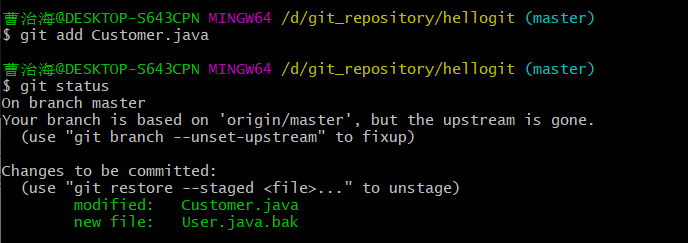
再使用git commit命令提交Customer.java

git log命令的作用是查看日志
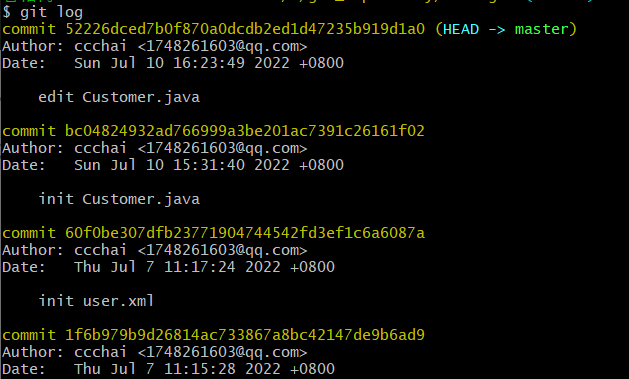
可以使用git reset命令切换文件到指定版本,回到了初始化Customer.java的时候

远程仓库操作
git remote 查看远程仓库(其中origin为简称)
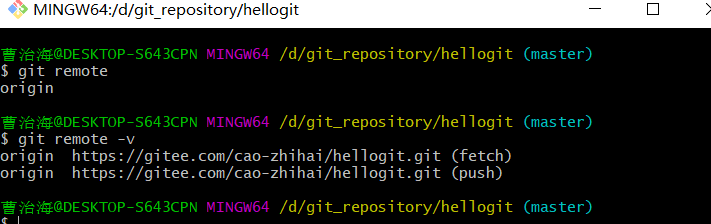
添加远程仓库,运行git remote add <shortname> <url> 添加一个新的远程仓库,同时可以指定一个可以引用的简写。
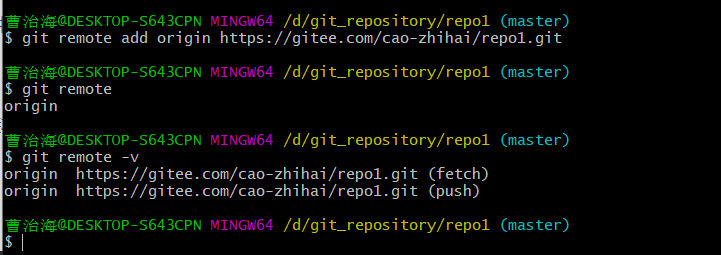
git clone [url] 克隆远程仓库到本地
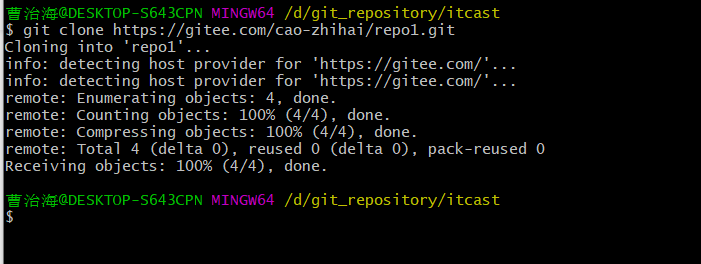
git push [remote-name] [branch-name] 推送至远程仓库。
测试:现在本地仓库创建文件test.txt,随便写点东西。先要将文件加入到暂存区,然后提交到本地仓库,最后使用push命令推送至远程仓库。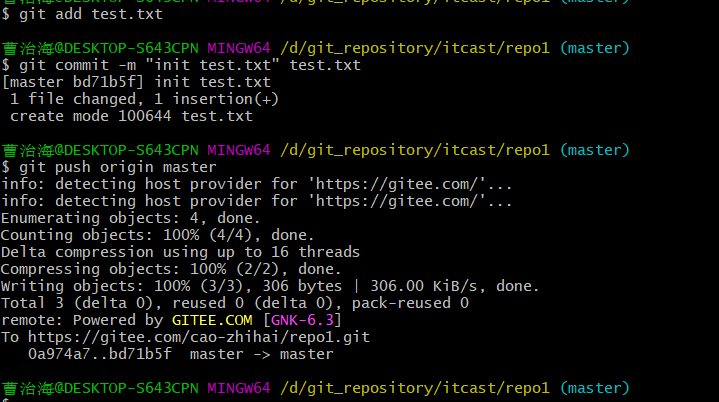
git pull [short-name] [branch-name] 从远程仓库拉取
注意:如果当前本地仓库不是从远程仓库克隆,而是本地创建的仓库,并且仓库中存在文件,此时再从远程仓库拉取文件的时候就会报错(fatal: refusing to merge unrelated histories)
解决此问题可以在git pull命令后加入参数 --allow-unrelated-histories
分支操作
查看分支
git branch 列出所有本地分支
git branch -r 列出所有远程分支
git branch -a 列出所有本地分支和远程分支
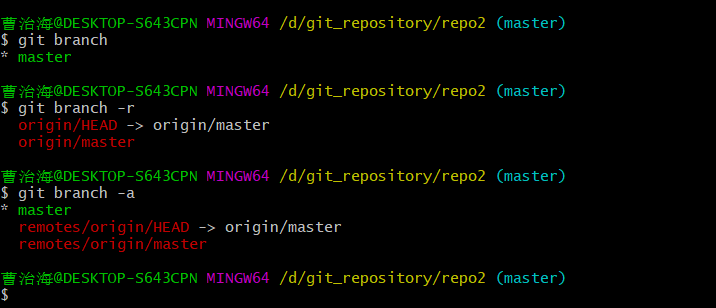
创建分支
创建分支命令格式:git branch [name]
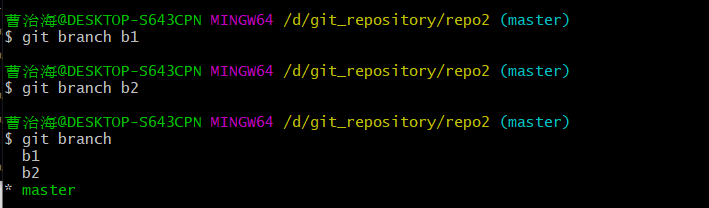
切换分支
切换分支命令格式:git checkout [name]
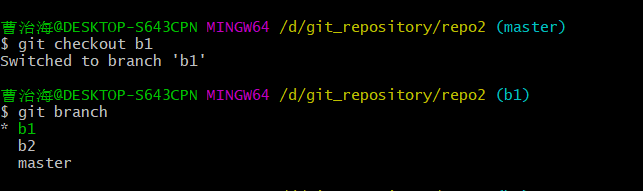
推送至远程仓库分支
推送至远程仓库分支命令格式:git push [shortName] [name]
合并分支
合并分支命令格式:git merge [name]

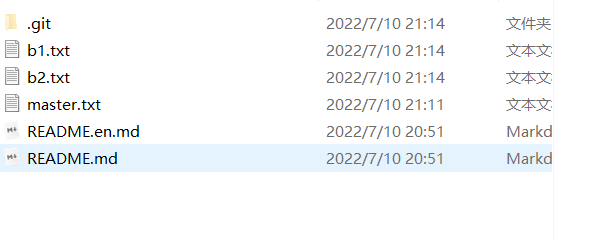
标签操作
git tag列出已有标签
git tag [name] 创建标签
git push [shortName] [name] 将标签推送至远程仓库
git checkout -b [branch] [name] 检出标签,检出标签时需要新建一个分支来指向某个标签




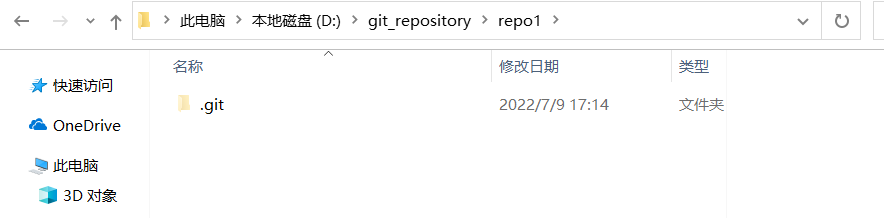 从远程仓库克隆(常用)
从远程仓库克隆(常用)


 浙公网安备 33010602011771号
浙公网安备 33010602011771号